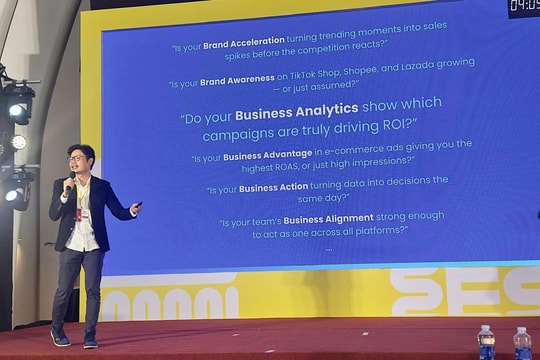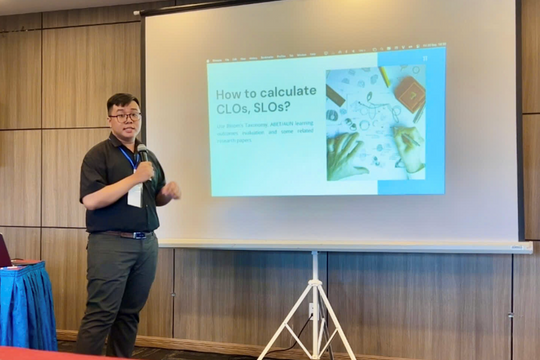Windows Anytime Upgrade là một tiện ích đáng giá của Microsoft cho phép bạn nâng cấp từ phiên bản thấp lên phiên bản cao hơn, thậm chí là cả từ Windows 7 Starter lên phiên bản Ultimate mà không cần theo thứ tự. Tuy nhiên, nó chỉ cho phép bạn có thể nâng cấp từ phiên bản 32- bit hay 64-bit lên phiên bản tương ứng chứ không cho phép nâng cấp từ 32-bit lên 64-bit. Điểm nổi bật nhất của tính năng này là bạn có thể nâng cấp trực tiếp mà không cần phải cài đặt lại hệ thống, giúp bạn giữ lại mọi thiết lập cũng như các ứng dụng mình làm việc trước đó. Sử dụng Windows Anytime Upgrade để nâng cấp lên phiên bản cao cấp qua 2 bước như sau:
1. Bấm chuột vào Start và gõ vào trong hộp thoại tìm kiếm nội dung Anytime up, lập tức bạn sẽ thấy trong danh sách Programs của bạn có dòng chữ Windows Anytime Upgrade. Bạn hãy bấm chuột trái vào chọn nó để bắt đầu việc nâng cấp.
2. Tại cửa sổ Windows Anytime Upgrade xuất hiện, bạn có 2 sự lựa chọn cho việc nâng cấp:
Nâng cấp thông qua thanh toán trực tuyến:
- Để làm được việc này, đầu tiên bạn bấm chuột vào dòng thông báo với nội dung: “Go online to choose the edition of Windows 7 that is best for you” bên dưới mục How do you want to begin?
Chú ý: phiên bản Windows bạn đang sử dụng sẽ được hiển thị ở phía trên bên phải của cửa sổ này. Ứng với phiên bản mà Windows Anytime Upgrade sẽ đưa ra cho bạn sự lựa chọn nâng cấp khác nhau. Bài viết sẽ khai thác trên Windows 7 Home Premium, do đó khi nâng cấp sẽ chỉ hiển thị 2 phiên bản nâng cấp là Professional và Ultimate mà thôi.
- Tại hộp thoại tiếp theo, Windows Anytime Upgrade sẽ cho bạn sự lựa chọn về phiên bản muốn nâng cấp với giá tiền hiển thị trong thẻ Compare. Điểm đặc biệt là công cụ sẽ đưa ra bảng so sánh các tính năng của các phiên bản, qua đó bạn chọn cho mình sự lựa chọn nâng cấp tốt nhất. Ngoài ra, bạn cũng có thể tham khảo chi tiết về từng phiên bản tương ứng với các thẻ mà Windows Anytime Upgrade cung cấp.
- Sau khi đã quyết định chọn phiên bản, bạn bấm vào nút Buy trước nó rồi khai báo các thông tin về tài khoản để mua.
Nâng cấp thông qua mã khóa nâng cấp
Nếu đã có một key nâng cấp Windows 7 do Microsoft cung cấp, bạn có thể sử dụng cách sau để phục vụ tiến trình nâng cấp:
- Tại giao diện của Windows Anytime Upgrade, chọn mục Enter an upgrade key.
- Cửa sổ tiếp theo hiện ra, hãynhập dãy số mà Microsoft cung cấp cho bạn để nâng cấp phiên bản mới cho Windows 7 dưới mục Windows Anytime Upgrade key (không cần phải nhập các dấu gạch ngang vào giữa khoảng các mã key vì công cụ sẽ tự động điền cho bạn). Xong bấm Upgrade để bắt đầu thực hiện việc gửi thông tin nâng cấp.
Khi thông tin bạn khai báo được Microsoft xác nhận, phiên bản Windows 7 của bạn đang dùng sẽ tự động kích hoạt các tính năng mà nó bị hạn chế từ trước tới nay.